यूबीसॉफ्ट लॉन्च करने का प्रयास करते समय एक त्रुटि संदेश प्राप्त करना, "एक यूबीसॉफ्ट सेवा वर्तमान में अनुपलब्ध है"? चिंता की कोई बात नहीं, कुछ उपाय इस समस्या को ठीक करने में आपकी मदद कर सकते हैं।
Uplay Ubisoft Studios द्वारा पेश किया जाता है और वर्तमान में Ubisoft Connect के रूप में जाना जाता है। यह Far Cry, Tom Clancy, Assassin’s Creed, Just Dance, Watch Dogs: Legion, और कई अन्य खेलों के लिए एक प्रसिद्ध स्टोर है। यूप्ले या यूबीसॉफ्ट कनेक्ट, यूबीसॉफ्ट द्वारा यूबीसॉफ्ट को संभालने के लिए बनाया गया एक मालिकाना वीडियो गेम वितरण मंच है पीसी पर खेल और संबंधित सामग्री। यह प्रत्येक यूबीसॉफ्ट गेम का एक महत्वपूर्ण तत्व है, और फिर भी, इसमें बग या त्रुटियां हैं। इसी तरह, हमने कई विंडोज पीसी उपयोगकर्ताओं को प्रोग्राम तक पहुंचने का प्रयास करते समय त्रुटि पढ़ने के बारे में शिकायत करते हुए देखा है, "एक यूबीसॉफ्ट सेवा वर्तमान में अनुपलब्ध है"।
आमतौर पर, त्रुटि तब दिखाई देती है जब आप प्रोग्राम को लॉन्च करने का प्रयास करते हैं। इसके अलावा, गलत समय और तारीख, नेटवर्क की समस्या, पुराने ड्राइवर, और हमाची सॉफ्टवेयर भी यूबीसॉफ्ट या यूप्ले को अनुत्तरदायी बना सकता है। लेकिन, सौभाग्य से, इस त्रुटि को हल करने के लिए कई तरीके हैं। पोस्ट आपको ठीक करने के लिए कुछ 100% काम कर रहे हैक्स दिखाता है, एक यूबीसॉफ्ट सेवा वर्तमान में अनुपलब्ध त्रुटि है।
एक यूबीसॉफ्ट सेवा को ठीक करने के लिए आसान और त्वरित समाधान वर्तमान में विंडोज 10, 11, 8, 7 पर अनुपलब्ध त्रुटि है
अन्य समाधानों की ओर बढ़ने से पहले, कंप्यूटर को पुनरारंभ करना और विंडोज पीसी में ड्राइव स्पेस खाली करना त्रुटि को हल करने के लिए आपका पहला समाधान होना चाहिए। इसके अतिरिक्त, दोनों प्रणालियों के पावर कार्ड को अनप्लग करने और फिर से प्लग करने पर विचार करने से समस्या दूर हो सकती है। कभी-कभी ये बुनियादी चीजें जादू की तरह काम करती हैं, इसलिए आपको इन्हें आजमाना चाहिए।
और, यदि इन युक्तियों ने मदद नहीं की, तो आप उन्नत समाधानों का उपयोग कर सकते हैं। नीचे दिए गए शक्तिशाली प्रस्तावों का उपयोग करके, आप अपने विंडोज ऑपरेटिंग सिस्टम पर 'एक यूबीसॉफ्ट सेवा वर्तमान में अनुपलब्ध है' त्रुटि को आसानी से ठीक कर सकते हैं।
समाधान 1: विंडोज सॉकेट को रीसेट करना
यदि कनेक्टिविटी समस्याओं के कारण त्रुटि होती है, तो आप विंडोज सॉकेट को रीसेट करने का प्रयास कर सकते हैं। यह ठीक कर सकता है एक Ubisoft सेवा वर्तमान में अनुपलब्ध त्रुटि है। यहाँ यह कैसे करना है:
- बस एक बार में विंडोज + आर कीज को हिट करें।
- इससे आपकी स्क्रीन पर रन डायलॉग बॉक्स खुल जाएगा। इनपुट अध्यक्ष एवं प्रबंध निदेशक रन बॉक्स के अंदर और पूरी तरह से दबाएं SHIFT + CTRL + Enter चांबियाँ।

- अब, कमांड प्रॉम्प्ट प्रशासकों के विशेषाधिकारों के तहत ट्रिगर होगा। निम्नलिखित कमांड लिखें और वर्तमान में मौजूदा DNS कॉन्फ़िगरेशन को फ्लश करने के लिए एंटर दबाएं।
ipconfig /flushdns - उसके बाद, आपको आईपी कॉन्फ़िगरेशन सेटिंग्स को फिर से समायोजित करने की आवश्यकता है। ऐसा करने के लिए, आपको बस निम्न आदेश लिखना होगा और एंटर दबाएं।
नेटश विंसॉक रीसेट
एक बार हो जाने के बाद, कमांड प्रॉम्प्ट (व्यवस्थापक) विंडो बंद करें और अपने सिस्टम को रिबूट करें। फिर, यह जांचने के लिए कि त्रुटि ठीक हो गई है या नहीं, अपने डिवाइस पर Ubisoft Connect चलाने का प्रयास करें।
यह भी पढ़ें: विंडोज़ पर "डीएनएस सर्वर प्रतिसाद नहीं दे रहा" त्रुटि को ठीक करें
समाधान 2: स्टेटिक आईपी और डीएनएस पतों का प्रयोग करें
आपके सिस्टम का IP और DNS पता डिफ़ॉल्ट रूप से समय के साथ बदलता रहता है। हालाँकि, यह आम तौर पर गलत नहीं है, लेकिन बहुत सारे विंडोज पीसी उपयोगकर्ताओं ने बताया है कि राशनिंग आपके पीसी के स्थिर आईपी और डीएनएस पते आपको ठीक करने में मदद कर सकते हैं, "वर्तमान में एक यूबीसॉफ्ट सेवा है" अनुपलब्ध"। ऐसा करने के लिए, नीचे साझा किए गए सरल चरणों का पालन करें:
- आरंभ करने के लिए, आपको पहले कमांड प्रॉम्प्ट को व्यवस्थापक के रूप में लॉन्च करना होगा।
- निम्न आदेश लिखें और तब तक नीचे स्क्रॉल करें जब तक कि आप उस नेटवर्क एडेप्टर को न देख लें जो आपके द्वारा वर्तमान में उपयोग किए जा रहे कनेक्शन के साथ संचार करता है।
ipconfig / सभी - इसके बाद, विन + आर कुंजी दबाकर रन टर्मिनल को बुलाएं।
- रन बॉक्स में टाइप करें Ncpa.cpl पर और एंटर दबाएं।
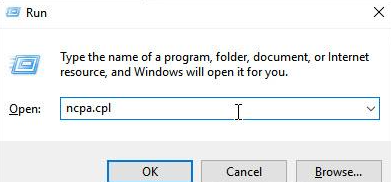
- नेटवर्क कनेक्शन विंडो में, अपने नेटवर्क एडेप्टर पर राइट क्लिक करें और गुण चुनें।
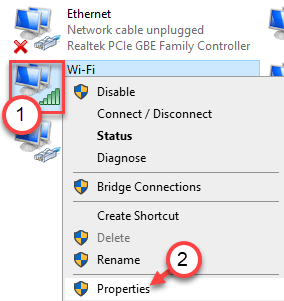
- इसके बाद, इसे एक्सेस करने के लिए इंटरनेट प्रोटोकॉल संस्करण 4 (टीसीपी / आईपीवी 4) का पता लगाएं और चुनें।
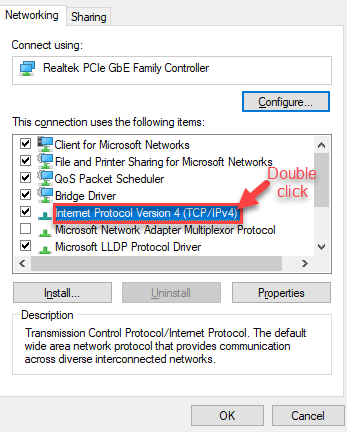
- गुण पर क्लिक करें।
- सामान्य टैब में, निम्न DNS सर्वर पते का उपयोग करें और क्रमशः 8.8.8 और 8.8.4.4 इनपुट के बगल में स्थित रेडियो बटन पर क्लिक करें। इसके बाद, रेडियो बटन को निम्न आईपी पते का उपयोग करने के लिए स्विच करें और डिफ़ॉल्ट गेटवे के समान नंबर इनपुट करें।
- अंत में, परिवर्तनों को लागू करने के लिए ठीक क्लिक करें।
एक बार ऐसा करने के बाद, अपने कंप्यूटर को पुनरारंभ करें और यह देखने के लिए जांचें कि क्या यूबीसॉफ्ट सेवा से कनेक्शन खो गया है या नहीं, वर्तमान में अनुपलब्ध त्रुटि गायब हो गई है। यदि नहीं, तो आप अगले समाधान पर आगे बढ़ सकते हैं।
समाधान 3: समय और दिनांक की जाँच करें
समस्या को ठीक करने का दूसरा तरीका पीसी के समय और दिनांक सेटिंग्स की जांच करना है। इस तरह की सेटिंग्स को सही तरीके से सेट करना एक ऐसी चीज है जिसे आपको कई सुरक्षा मुद्दों को रोकने के लिए जांचना चाहिए। यहां बताया गया है कि आपके कंप्यूटर पर समय और तारीख को सही तरीके से सेट करके यूबीसॉफ्ट सेवा को कैसे ठीक किया जाए जो वर्तमान में अनुपलब्ध है:
- विंडोज सेटिंग्स लॉन्च करें।
- एक क्लिक करें समय और भाषा.
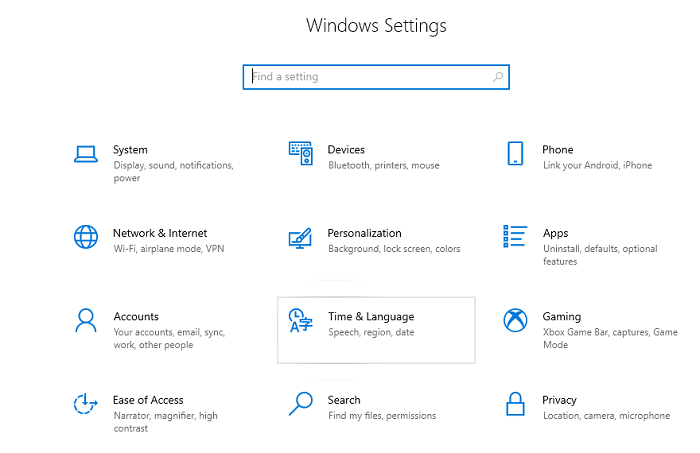
- सुनिश्चित करें कि दिनांक और समय बाएँ फलक से चुना गया है। उसके बाद सेट टाइम के टॉगल बटन को ऑटोमेटिकली ऑफ कर दें।
- फिर, समय क्षेत्र को मैन्युअल रूप से सेट करने के लिए समय क्षेत्र को स्वचालित रूप से बंद करने के लिए टॉगल करें।
- क्लिक परिवर्तन.
- अब, आप दिनांक सेटिंग्स को संशोधित कर सकते हैं।
- इसी तरह, अपने स्थानीय समय के अनुसार सटीक समय में बदलाव करें।
- चेंज पर क्लिक करें।
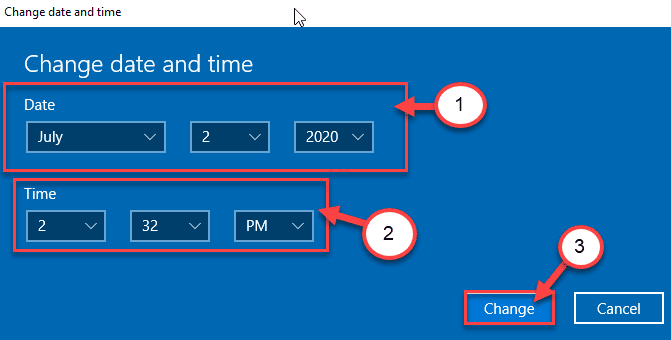
- इसके बाद, अपना समय क्षेत्र चुनने के लिए समय क्षेत्र की ड्रॉप-डाउन सूची को नीचे स्क्रॉल करें।
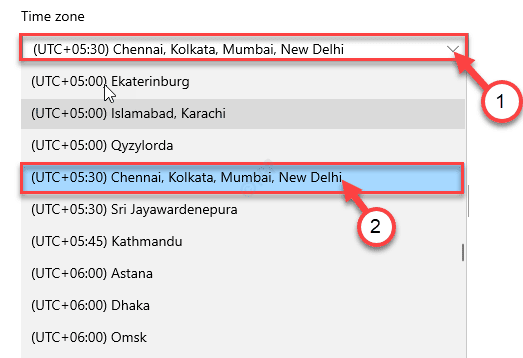
- अंत में, विंडोज सेटिंग्स को बंद करें।
वैकल्पिक तरीका: जिन उपयोगकर्ताओं को इस तरह से सेटिंग्स को संशोधित करके अपनी समस्याओं को हल करना मुश्किल लगता है, वे इसे कंट्रोल पैनल का उपयोग करके भी कर सकते हैं। हालाँकि, सेटिंग्स समान हैं लेकिन अब आप अपना समय इंटरनेट के समय के साथ सिंक कर सकते हैं। यहां कैसे:
- Windows + R कीबोर्ड कुंजियों का उपयोग करके, रन विंडो खोलें।
- प्रकार समय दिनांक cpl फिर या तो एंटर की दबाएं या ओके विकल्प पर क्लिक करें।
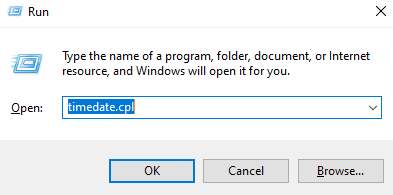
- अब, आपके कंप्यूटर स्क्रीन पर दिनांक और समय का संकेत दिखाई देता है। इंटरनेट टाइम टैब पर स्विच करें।
- इसके बाद, सेटिंग्स बदलें… पर क्लिक करें।
- अगली विंडो में, "इंटरनेट टाइम सर्वर के साथ सिंक्रनाइज़ करें" विकल्प के सामने प्रस्तुत बॉक्स को चेक करें।
- सर्वर पर क्लिक करें और चुनें time.windows.com ड्रॉप-डाउन मेनू सूची से।
- अभी अपडेट करें पर क्लिक करें और फिर आगे बढ़ने के लिए ओके पर क्लिक करें।
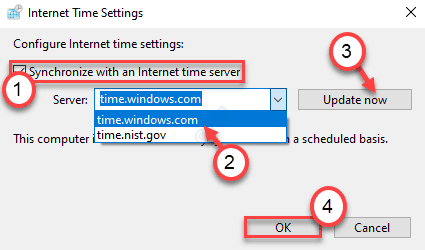
- अंत में, हाल के परिवर्तनों को सहेजने के लिए लागू करें और ठीक पर क्लिक करें।
अब, अपने कंप्यूटर सिस्टम को रीबूट करें और समस्या का परीक्षण करें। यदि आपको अभी भी उस त्रुटि का सामना करना पड़ता है जो कहती है, एक Ubisoft सेवा वर्तमान में अनुपलब्ध है, कृपया बाद में पुन: प्रयास करें, फिर अन्य समाधानों का प्रयास करें।
यह भी पढ़ें: विंडोज़ पर DNS_PROBE_FNISHED_BAD_CONFIG त्रुटि को कैसे ठीक करें
समाधान 4: कार्यक्रम और प्रक्रियाएं बंद करें
क्या आपको Ubisoft Connect में लॉगिन करने का प्रयास करते समय त्रुटि संदेश मिल रहा है? यदि हाँ, तो पृष्ठभूमि प्रक्रियाओं को बंद करने से आपको समस्या को ठीक करने में मदद मिल सकती है। विंडोज 10, 11 में प्रोग्राम को अनइंस्टॉल करने के लिए नीचे दिए गए चरणों का पालन करें जिनकी अब आपको आवश्यकता नहीं है।
- जल्दी से टास्क मैनेजर को दबाकर खोलें CTRL + SHIFT + Esc एक साथ चाबियां।
- कार्य प्रबंधक विंडो में, पृष्ठभूमि प्रक्रियाओं के लिए नीचे स्क्रॉल करें प्रक्रियाओं टैब।
- विशिष्ट प्रक्रिया पर राइट क्लिक करें और चुनें अंतिम कार्य उसी कार्य को तुरंत बंद करने के लिए।
अनावश्यक कार्यक्रमों को बंद करने के बाद, यूबीसॉफ्ट कनेक्ट प्रोग्राम को फिर से शुरू करें और लॉग इन करने का पुनः प्रयास करें। समस्या को ठीक करने के लिए किसी अन्य समाधान के साथ आगे बढ़ें।
समाधान 5: अपने डिवाइस ड्राइवर्स को अपडेट करें
यदि आप पुराने, टूटे हुए, या दूषित ड्राइवरों का उपयोग कर रहे हैं, तो यह कई समस्याओं या त्रुटियों का सामना करने के लिए व्यवहार्य है जैसे 'एक यूबीसॉफ्ट सेवा वर्तमान में अनुपलब्ध है'। इसलिए, ऐसी त्रुटियों या गड़बड़ियों से बचने के लिए, आपको समय-समय पर पीसी ड्राइवरों को अपडेट करना होगा।
बिना किसी परेशानी के ड्राइवरों को जल्दी से अपडेट करने के लिए, आप इसका उपयोग कर सकते हैं बिट ड्राइवर अपडेटर. यह बाजार में उपलब्ध सर्वोत्तम ड्राइवर अपडेटर उपयोगिता उपकरणों में से एक है और दुनिया भर में लाखों उपयोगकर्ताओं द्वारा इसका उपयोग किया जाता है। ड्राइवर अपडेटर सुविधा केवल WHQL परीक्षण किए गए ड्राइवर प्रदान करती है। न केवल ड्राइवरों को अपडेट करने के लिए, बल्कि यह एक पीसी क्लीनर सॉफ्टवेयर के रूप में भी काम करता है और समग्र पीसी के प्रदर्शन को 50% तक तेज करने के लिए जंक फाइल्स को हटाता है।
बिट ड्राइवर अपडेटर स्वचालित रूप से आपके डिवाइस पर चल रहे विंडोज ओएस संस्करण का स्वचालित रूप से पता लगाता है। और, उसके बाद, इसके लिए सही ड्राइवर खोजें। इस उद्योग-मानक ड्राइवर अपडेटर का उपयोग करने के लिए, आपको बस नीचे दिए गए सरल चरणों का पालन करना होगा:
- सबसे पहले, बिट ड्राइवर अपडेटर डाउनलोड करें। आप नीचे दिए गए बटन पर क्लिक करके इसे मुफ्त में कर सकते हैं।

- डाउनलोड की गई फ़ाइल को चलाएँ और प्रक्रिया को पूरा करने के लिए इंस्टॉलेशन निर्देशों का पालन करें।
- ड्राइवर अपडेटर खोलें और बाएं मेनू फलक से स्कैन पर क्लिक करें।

- प्रक्रिया समाप्त होने की प्रतीक्षा करें। जिस ड्राइवर को आप अपडेट करना चाहते हैं, उसके बगल में मौजूद अपडेट नाउ बटन पर क्लिक करें। वैकल्पिक रूप से, आप Update All पर भी क्लिक कर सकते हैं। ऐसा करके, आप सभी पुराने पीसी ड्राइवरों को केवल एक क्लिक से अपडेट कर सकते हैं।

हालाँकि, इसके लिए आपको बिट ड्राइवर अपडेटर के प्रो संस्करण का उपयोग करना होगा क्योंकि मुफ्त संस्करण एक-क्लिक ड्राइवर अपडेट कार्यक्षमता का समर्थन नहीं करता है। इसके अलावा, पूर्ण संस्करण पूर्ण मनी-बैक गारंटी और 24*7 तकनीकी सहायता के साथ आता है।
अपने कंप्यूटर पर आवश्यक ड्राइवर अपडेट स्थापित करने के बाद, समस्या हल हो गई है या नहीं यह जांचने के लिए यूबीसॉफ्ट कनेक्ट खोलें।
समाधान 6: नवीनतम सिस्टम अपडेट स्थापित करें
यदि आप Windows ऑपरेटिंग सिस्टम के पुराने या बग्गी संस्करण का उपयोग कर रहे हैं तो त्रुटि दिखाई दे सकती है। इसलिए, पीसी की बहुत सारी समस्याओं या त्रुटियों से बचने के लिए विंडोज ओएस संस्करण को रखना आवश्यक है। करने के लिए कदम नीचे दिए गए हैं:
- विंडोज सेटिंग्स खोलें और चुनें अद्यतन और सुरक्षा.

- पूर्णतः सुनिश्चित करे विंडोज सुधार बाईं ओर नेविगेशन मेनू से चुना गया है।
- दाईं ओर, पर क्लिक करें अद्यतन के लिए जाँच.

वापस बैठें और उपलब्ध अपडेट और अन्य सिस्टम पैच को खोजने, डाउनलोड करने और स्थापित करने के लिए विंडोज की प्रतीक्षा करें। एक बार यह हो जाने के बाद, अपना सिस्टम शुरू करें और समस्या का परीक्षण करें। यदि त्रुटि बनी रहती है, तो अगली समस्या निवारण युक्ति निष्पादित करें।
यह भी पढ़ें: फिक्स: nvlddmkm.sys विंडोज़ पर विफल त्रुटि
समाधान 7: एसएफसी स्कैन करें
अंतिम लेकिन कम से कम, SFC (सिस्टम फाइल चेकर) चलाने की भी सिफारिश की जाती है। इसे आसानी से करने के लिए, नीचे दिए गए चरणों का पालन करें:
- व्यवस्थापक अधिकारों के अंतर्गत कमांड प्रॉम्प्ट चलाएँ।
- कमांड प्रॉम्प्ट (एडमिन) विंडो में निम्न कमांड को कॉपी या पेस्ट करें और एंटर दबाएं।
एसएफसी / स्कैनो - सिस्टम स्कैन के सत्यापन चरण को पूरा करने में कुछ मिनट लग सकते हैं।
एक बार हो जाने के बाद, समस्या का परीक्षण करने के लिए अपने यूबीसॉफ्ट कनेक्ट खाते को फिर से एक्सेस करने का प्रयास करें। अब, त्रुटि को हल किया जाना चाहिए।
अंतिम शब्द
तो, ये ठीक करने के कुछ प्रभावी और सुविधाजनक तरीके थे ए यूबीसॉफ्ट सेवा विंडोज 11, 10, 8, 7 पीसी पर वर्तमान में अनुपलब्ध त्रुटि है। उम्मीद है, गाइड आपको सर्वोत्तम तरीके से मदद कर सकता है। अगर हम इसके बारे में कुछ भी याद करते हैं, तो बेझिझक हमें नीचे टिप्पणी में बताएं।
प्रौद्योगिकी से संबंधित और अधिक उपयोगी लेख पढ़ने के लिए हमारे न्यूज़लेटर को सब्सक्राइब करें। इसके अलावा आप हमें पर भी फॉलो कर सकते हैं फेसबुक, ट्विटर, instagram, या Pinterest.